Você precisará fornecer permissão do administrador para copiar este arquivo ou pasta
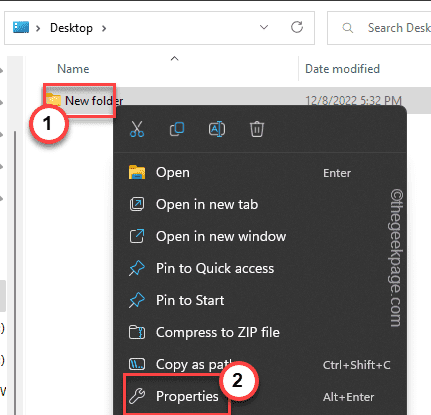
- 3508
- 1108
- Leroy Lebsack
Se você tentar copiar-se ou modificar qualquer arquivo no seu computador sem a permissão do administrador, você verá sua ação anulada e uma mensagem de erro apareceu, afirmando “Você precisará fornecer permissão do administrador para copiar este arquivo ou pasta““. Este é um caso de permissão insuficiente sobre o objeto que você está tentando transferir. Portanto, se você permitir que sua conta de administrador como proprietário do objeto em questão, poderá transferi -la facilmente de um lugar para outro.
Corrigir 1 - Faça login com a conta do administrador e tente novamente
Antes de fazer alterações na propriedade do arquivo/pasta, verifique se você está usando uma conta padrão. Geralmente, uma conta padrão não possui permissão adequada em muitos arquivos e pastas. Portanto, basta fazer login na conta padrão e usar a conta do administrador para fazer login no dispositivo. Agora, tente transferir o mesmo objeto mais uma vez.
Desta vez, teste se funciona. Caso contrário, escolha a próxima solução para alterar diretamente a propriedade do arquivo/ pasta.
Corrigir 2 - Altere a propriedade
É simples. Altere a propriedade do arquivo/pasta que você está enfrentando esse problema para sua conta.
1. Abra o arquivo explorador.
2. Então, vá em frente para a pasta com a qual você está enfrentando esse problema.
3. Em seguida, toque com a direita desse arquivo/pasta e toque em “Propriedades““.
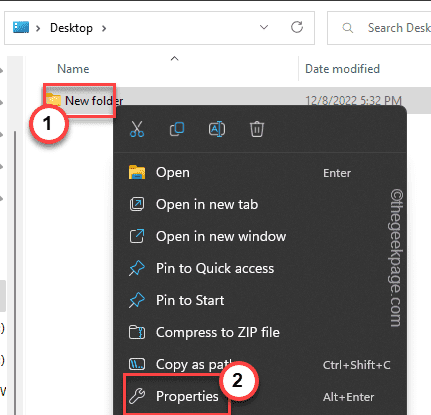
4. Quando você vir a página de propriedades se abre, vá para o “Segurança" seção.
5. Então, toque “Avançado”Para abrir a página de configurações avançadas.
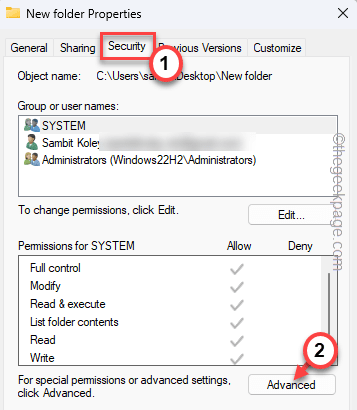
6. Aqui, você verá o proprietário do objeto.
7. Tocar "Mudar”Para alterar a propriedade do arquivo/pasta.
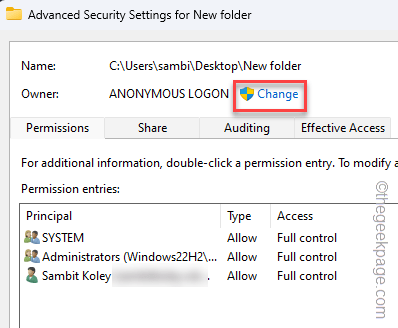
8. Agora, toque “Avançado" Ir em frente.
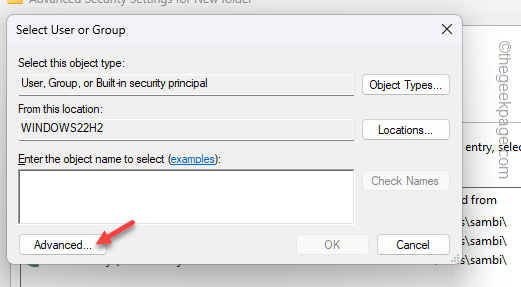
9. Em seguida, clique em “Encontre agora”Para abrir a lista completa de usuários e grupos como uma lista.
10. Depois disso, selecione “Todos"E toque"OK““. Dessa forma, você está transferindo a propriedade para sua conta.
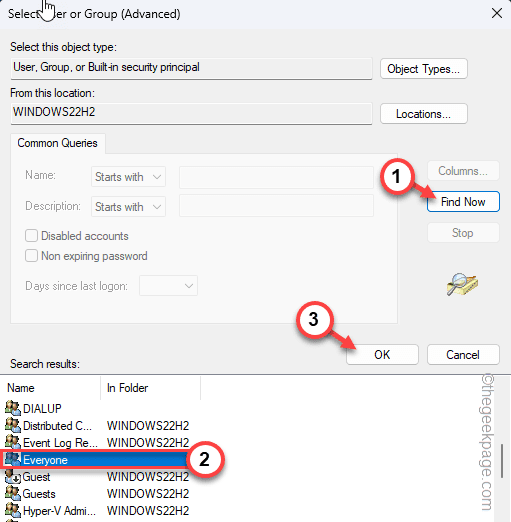
11. Em seguida, toque “OK”Para salvar as mudanças.
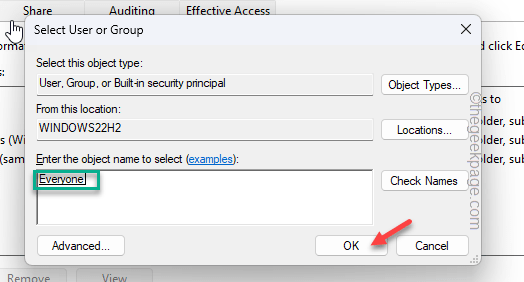
12. Agora, você notará que a propriedade mudou. Verificar a caixa ao lado do “Substitua o proprietário no subcontainer e objetos”Caixa logo abaixo do prompt do proprietário.
13. Agora, apenas toque “Aplicar" e "OK”Uma vez para aplicar as mudanças.
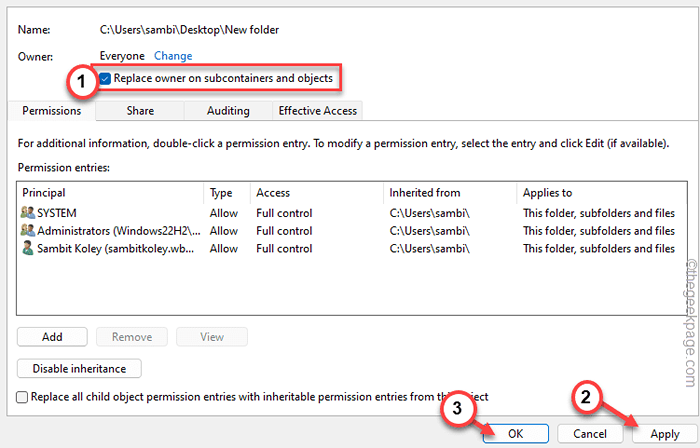
Você pode copiar facilmente e excluir o arquivo problemático facilmente.
- « Wi-Fi é desconectado no iPhone quando bloqueado [resolvido]
- Não foi possível se conectar à rede de vapor no Windows 11 »

